Android 6 Marshmallow pour Wiko : configurer l’accès à votre boîte mail (autre qu’Orange)
Vous voulez avoir accès à vos boîtes mails personnelles depuis votre Wiko sous Android 6.
Voici la marche à suivre pour configurer votre mobile afin de gérer vos e-mails à partir de votre mobile, quelque soit votre fournisseur de messagerie.
Avant de commencer
Vous devez avoir accès à internet (depuis le réseau mobile ou via wifi).
Sélectionner l'icône Email depuis l'écran d'accueil |
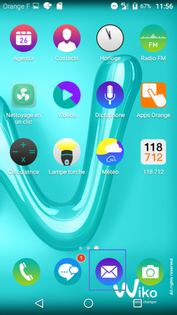 |
Saisir votre adresse mailSélectionnez Suivant. |
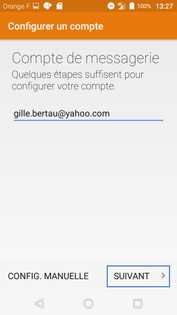 |
Saisir votre votre mot de passeSélectionnez Suivant. |
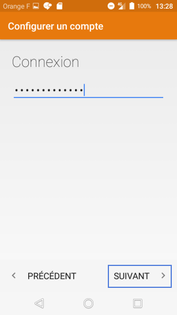 |
Attendre quelques instants pendant la vérification des paramètres de serveurs entrant et sortant |
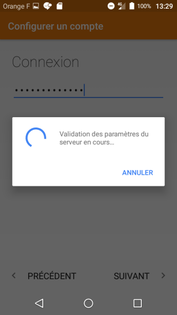 |
Définir des options de compte
|
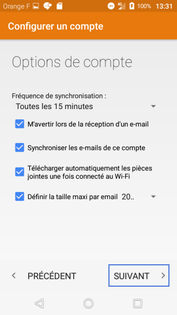 |
Identifier la boîte mail
|
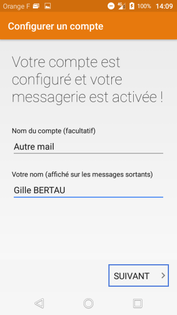 |
Le compte s'ouvre sur la boîte de réception |
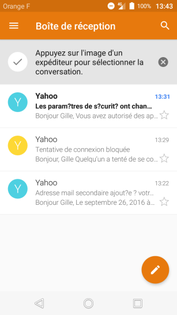 |
Avant de commencer
Pour paramétrer une boîte mail, vous devez au préalable vérifier le bon fonctionnement de l’accès à internet.
Sélectionner l'icône Email depuis l'écran d'accueil |
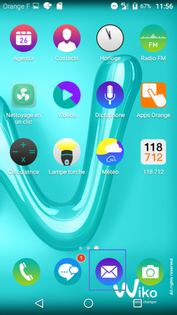 |
Configurer votre compte mail
|
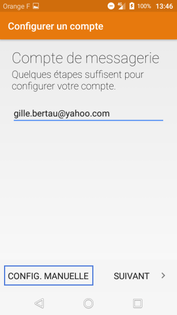 |
Choisir un protocole de messagerie (type de compte)Pour vous aidez, consultez les informations de configuration des fournisseurs. Dans le cadre de notre démonstration, sélectionnez Personnel (POP3). |
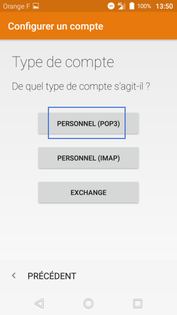 |
Saisir votre votre mot de passeSélectionnez Suivant. |
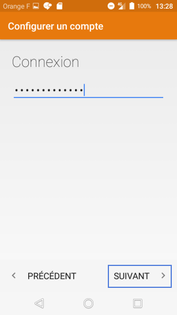 |
Configurer le serveur entrantPour vous aidez à renseigner les champs, consultez les informations de configuration des fournisseurs.
|
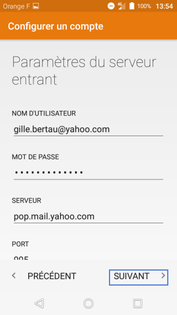 |
Configurer le serveur sortantPour vous aidez à renseigner les champs, consultez les informations de configuration des fournisseurs.
|
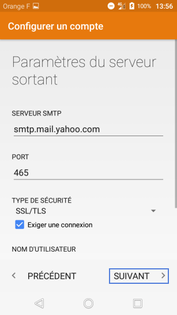 |
Définir les options du compte
|
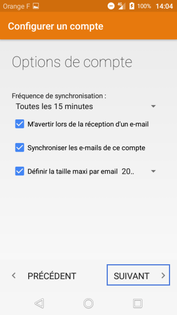 |
Identifier la boite mail
|
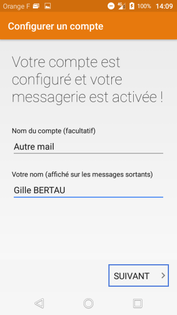 |
Le compte s'ouvre sur la boîte de réception |
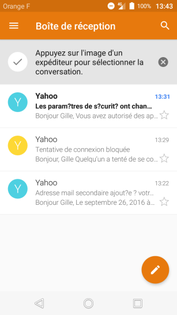 |
Avez-vous trouvé cet article utile ?
Votre avis est traité de façon anonyme, merci de ne pas communiquer de données personnelles (nom, mot de passe, coordonnées bancaires...)
Besoin de contacter le service client ou d'une aide supplémentaire ? Rendez-vous sur "Aide et contact"
Votre avis est traité de façon anonyme, merci de ne pas communiquer de données personnelles (nom, mot de passe, coordonnées bancaires...)
Besoin de contacter le service client ou d'une aide supplémentaire ? Rendez-vous sur "Aide et contact"